Gegevens herstellen van niet-toegewezen (niet-toegewezen) schijfgebied
- Wat is niet-toegewezen (niet-gepartitioneerde) schijfruimte en hoe ontstaat dit
- Hoe ziet het niet-toegewezen (niet-gepartitioneerde) schijfgebied eruit?
- Hoe bestanden en mappen te herstellen van niet-toegewezen (niet-gepartitioneerd) gebied
- Hoe een nieuwe schijf in het niet-toegewezen gebied te maken of een bestaande uit te breiden
In dit artikel zullen we begrijpen wat een niet-toegewezen gebied is en hoe het is gevormd. En ook hoe om gegevens te herstellen van niet-toegewezen of niet-gepartitioneerde harde schijf gebied (HDD of SSD), externe harde schijf, flashstation of geheugenkaart (SD, microSD, enz.). 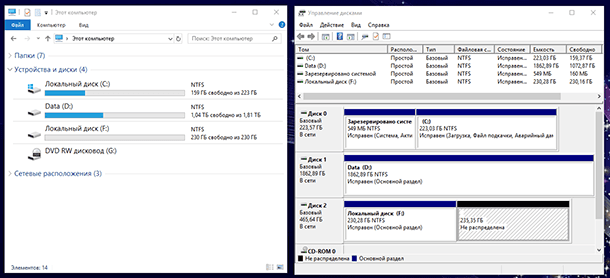 inhoud:
inhoud:
- Wat is niet toegewezen (niet-gepartitioneerd) schijfgebied en hoe ontstaat het?
- Hoe ziet het niet-toegewezen (niet-gepartitioneerde) schijfgebied eruit?
- Hoe bestanden en mappen te herstellen van niet-toegewezen (niet-gepartitioneerd) gebied.
- Hoe een nieuwe schijf in het niet-toegewezen (niet-toegewezen) gebied te maken of een bestaande uit te breiden.
Wat is niet-toegewezen (niet-gepartitioneerde) schijfruimte en hoe ontstaat dit
Niet-toegewezen of niet-gepartitioneerd schijfgebied - dit is een gebied waar geen partitie of volume is. Een dergelijk gebied wordt niet weergegeven in de verkenner van het besturingssysteem als een lokale schijf. Maar hij had eerder bij haar kunnen zijn.
Een niet-toegewezen of niet-toegewezen gebied van een schijf, flashstation of geheugenkaart kan optreden als gevolg van onbedoelde of onbedoelde acties van de gebruiker, evenals vanwege omstandigheden die onafhankelijk van de gebruiker zijn. Het kan zijn:
Verwijder partities in een schijfbeheerder. Zoals bijvoorbeeld: het hulpprogramma Schijfbeheer in Windows of programma's zoals Norton PartitionMagic , Paragon Partition Manager , Acronis Disk Director Suite , EASEUS Partition Manager , AOMEI Partition Assistant en anderen.
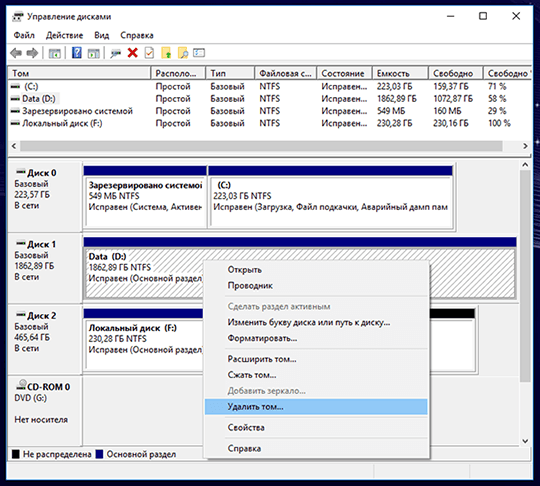
Partities verwijderen bij het opnieuw installeren van "Windows"
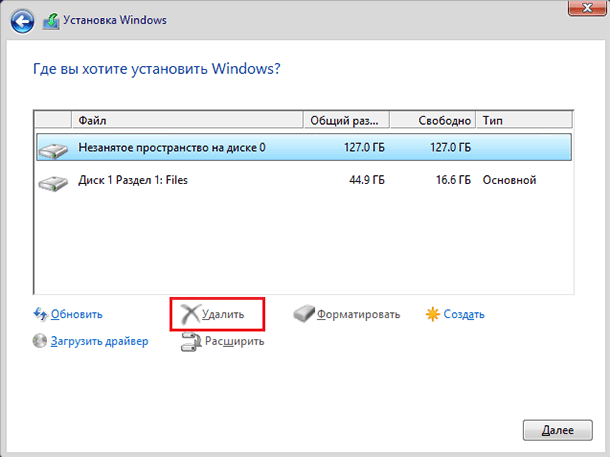
Een ander besturingssysteem op de computer installeren.
Hoe installeer ik twee besturingssystemen op een schijf, computer of laptop:
Een partitie maken die kleiner is dan een fysiek apparaat.
Systeempartitie verhogen of verlagen.

Computer loopt vast of schakelt uit tijdens het werken met partities.
Bestandsysteemconversie.
Hoe ziet het niet-toegewezen (niet-gepartitioneerde) schijfgebied eruit?
Laten we zeggen dat we een schijf hebben met mappen en bestanden.
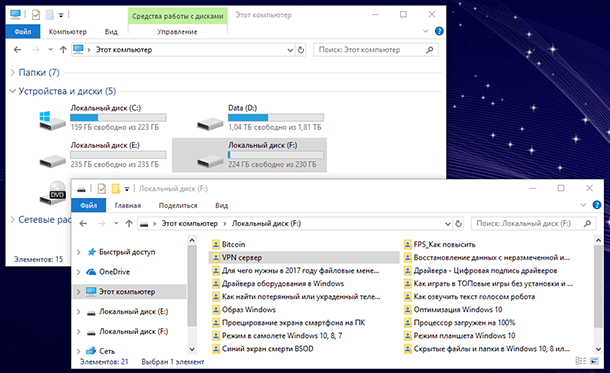
Als gevolg van de hierboven beschreven acties of als gevolg van andere omstandigheden, werd deze schijf verwijderd en een niet-gepartitioneerd gebied op zijn plaats gevormd. En in het Windows-hulpprogramma "Schijfbeheer" werd het eerdere gebied dat het bezette gemarkeerd als "Niet gedistribueerd" .
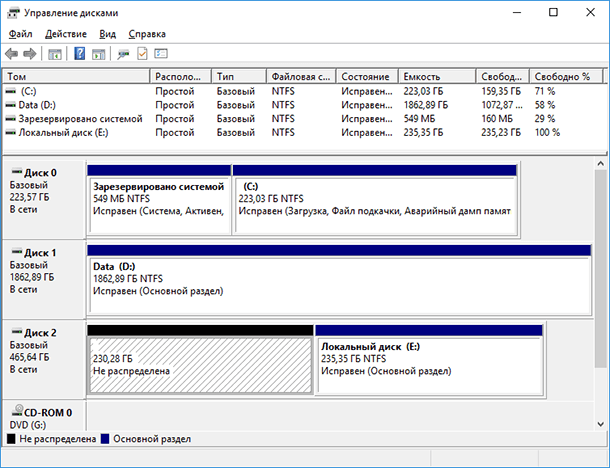
Als we naar de map "Deze computer" gaan, vinden we daar de afwezigheid van deze schijf. En daarmee ook het verlies van bestanden en gegevens die erop zijn opgeslagen.
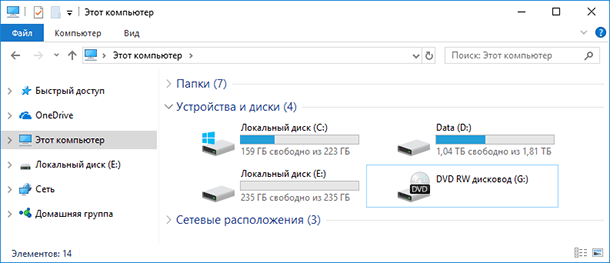
Hoe bestanden en mappen te herstellen van niet-toegewezen (niet-gepartitioneerd) gebied
Wat te doen in deze situatie? Hoe verloren bestanden te herstellen? Allereerst wil ik zeggen dat je geen haast hebt om een nieuw volume te maken en dit niet-toegewezen gebied op te maken. Dit kan in de toekomst gegevensherstel voorkomen.
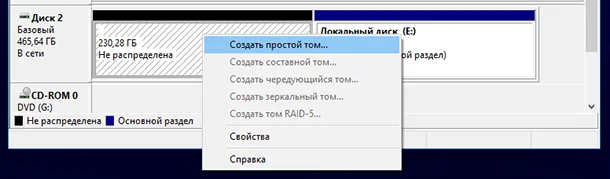
Om bestanden te herstellen van een niet-toegewezen gebied van een schijf, flashstation of geheugenkaart, installeer en voer Hetman Partition Recovery uit
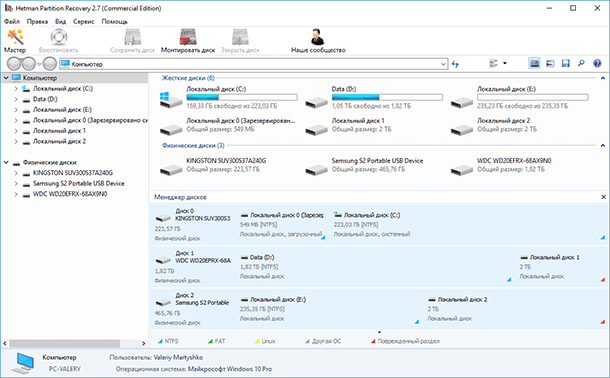
In het venster aan de linkerkant toont het programma een lijst met alle bestaande lokale schijven, evenals fysieke schijven die op de computer zijn aangesloten. In ons geval zijn dit twee schijven: Kingston, Samsung en WesternDigital.
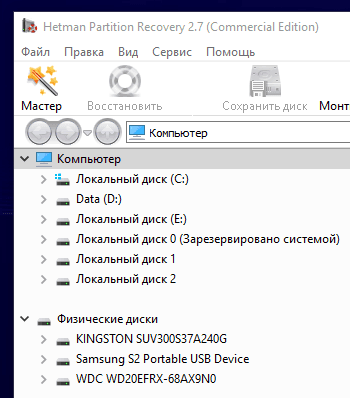
In het hulpprogramma Schijfbeheer zien we dat het niet-toegewezen gebied dat we nodig hebben zich op een 465 GB-schijf bevindt.

In het programma zien we dat dit een Samsung-schijf is. Het betekent dat we verloren bestanden van het zullen herstellen.

Klik erop in het programmavenster aan de linkerkant. De standaard is Full Disk Analysis. Klik op "Volgende" .
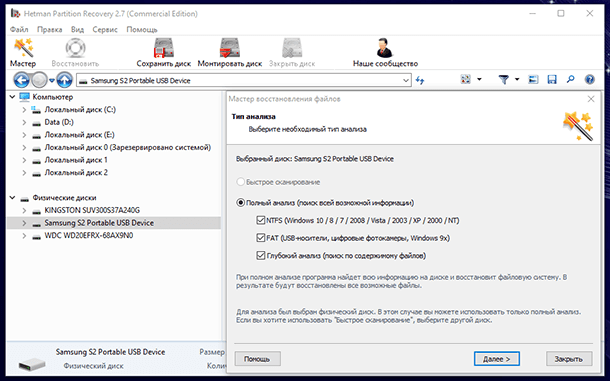
Wacht op het scannen en zoeken naar schijven. Dit zal enige tijd duren, wat kan verschillen afhankelijk van de grootte en snelheid van de media.
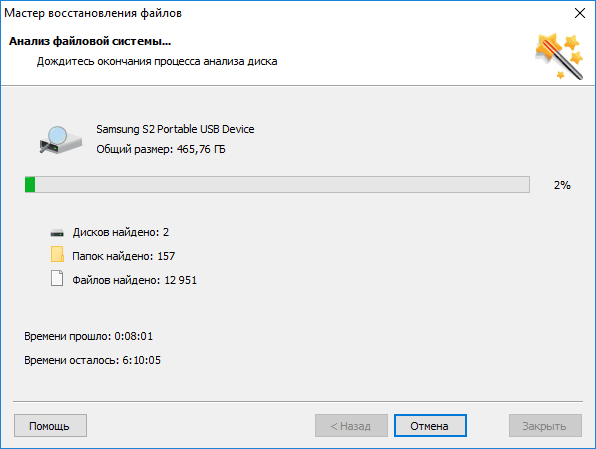
Zoals je kunt zien, heeft Hetman Partition Recovery schijfpartities gedetecteerd. De schijf die zich in het niet-toegewezen gebied bevond, had een volume van 230,28 GB en werd "Lokale schijf" genoemd . Vind het tussen de gevonden voorwerpen en open het.
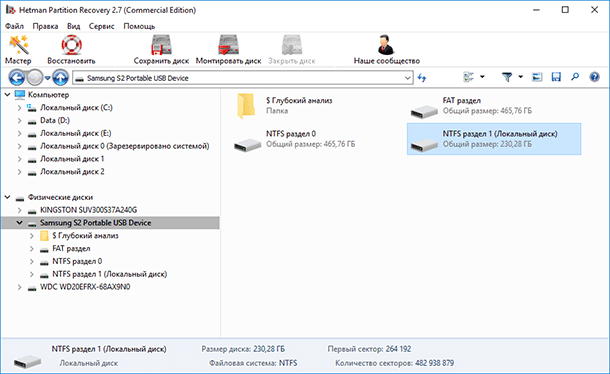
Alle verloren mappen en bestanden bevinden zich hier.
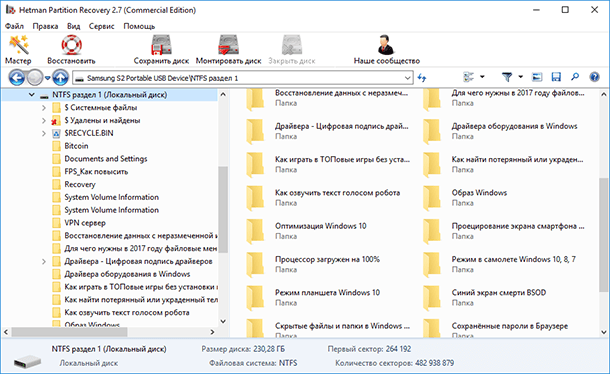
Hun inhoud kan worden bekeken in het voorbeeldvenster. Om dit te doen, klikt u gewoon op het gewenste bestand.
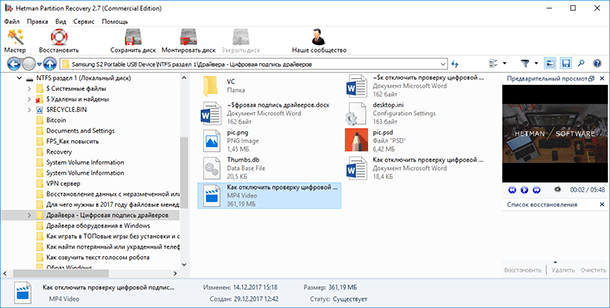
Om de benodigde bestanden of mappen te herstellen, selecteert u ze en klikt u op de knop Herstellen .
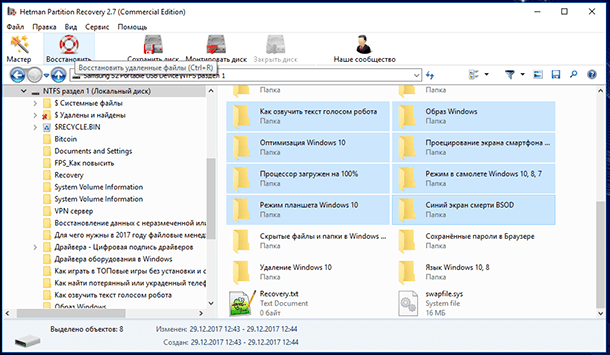
Specificeer de media.
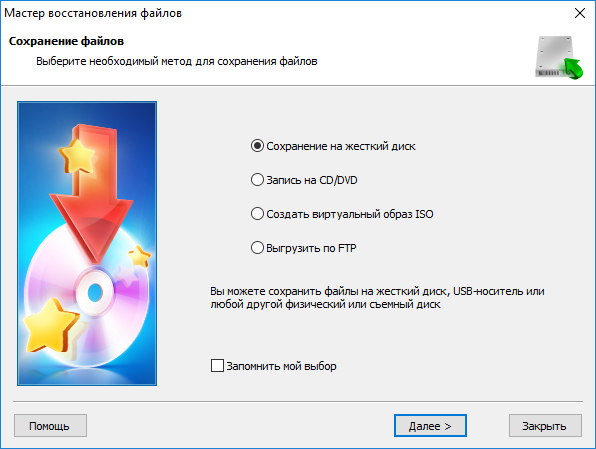
En een map om te herstellen. Klik vervolgens op de knop "Herstellen" .
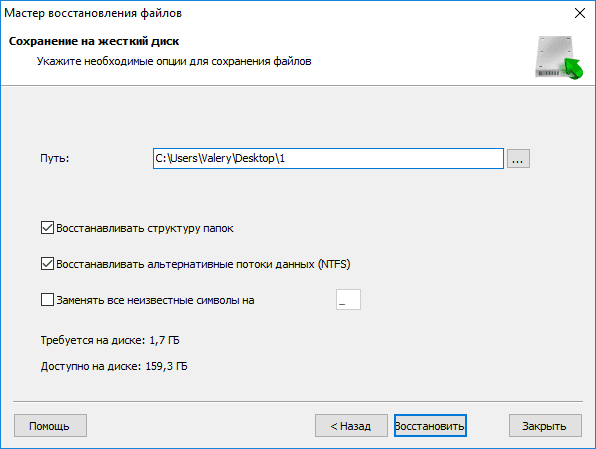
Is klaar. Bestanden hersteld.
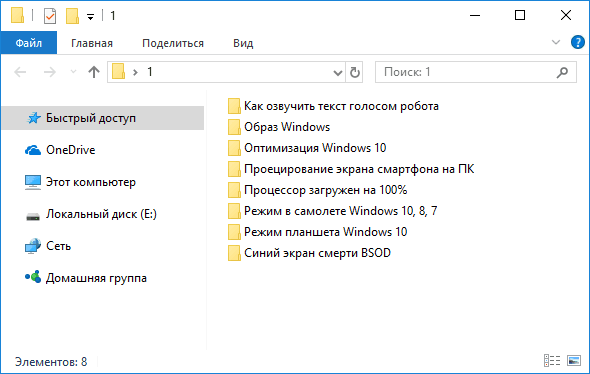
Hoe een nieuwe schijf in het niet-toegewezen gebied te maken of een bestaande uit te breiden
Nu kunt u een nieuw volume (lokale schijf) maken in dit niet-toegewezen gebied. Hiervoor gaat u naar Schijfbeheer, klikt u met de rechtermuisknop op het niet-toegewezen gebied en selecteert u 'Een eenvoudig volume maken' .
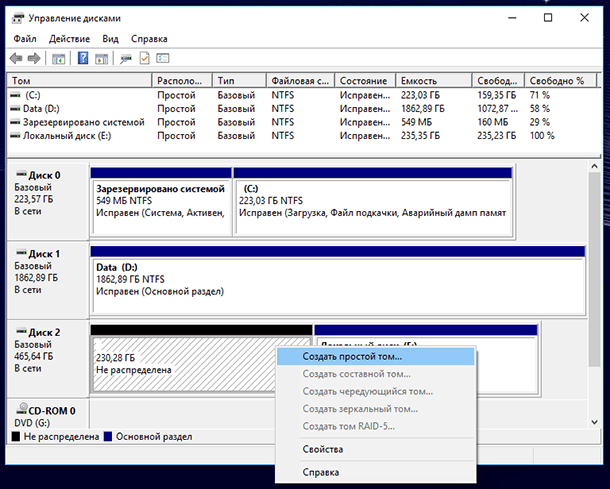
En maak het volgens de aanwijzingen van de Simple Volume Wizard .
Als u wilt, kunt u ook een van de volumes van deze schijf uitbreiden. Klik hiertoe met de rechtermuisknop en selecteer "Volume uitbreiden" . Volg de instructies van de wizard Volumeuitbreiding.
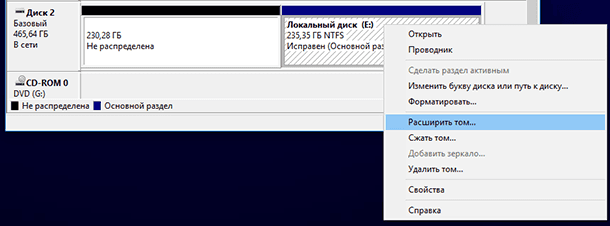 Hoe ziet het niet-toegewezen (niet-gepartitioneerde) schijfgebied eruit?
Hoe ziet het niet-toegewezen (niet-gepartitioneerde) schijfgebied eruit?Hoe ziet het niet-toegewezen (niet-gepartitioneerde) schijfgebied eruit?
Hoe verloren bestanden te herstellen?